Comment ajouter un formulaire de contact et une page sur WordPress ? (Guide facile)
Publié: 2021-10-18Vous vous demandez comment ajouter un formulaire de contact dans WordPress ? Ou voulez-vous apprendre à ajouter une page de contact sur WordPress ? Si oui, alors ce guide est pour vous.
Pour les sites internet, il est nécessaire d'avoir une page de contact avec un formulaire de contact. L'ajout d'un formulaire de contact permet à vos visiteurs de se connecter et d'interagir facilement avec votre site. En outre, cela aide vos visiteurs à dissiper leurs doutes et leurs questions sur vos services ou produits. Cela peut améliorer à la fois l'interaction et la conversion sur votre site.
De plus, vous pouvez collecter les adresses e-mail de vos visiteurs via le formulaire de contact. Grâce aux informations collectées, vous êtes en mesure de mettre à jour les clients sur les produits/services, les campagnes, les actualités, etc. Par conséquent, cela aide à développer des relations solides avec les clients.
Cela dit, vous vous demandez peut-être s'il est facile ou non de créer des formulaires de contact pour votre site WordPress. Donc, pour vous aider, nous vous avons préparé un guide simple sur la façon d'ajouter un formulaire de contact dans WordPress.
Alors, commençons!
Pourquoi avoir besoin d'un formulaire de contact et d'une page sur votre site Web ?
Avant d'entrer dans les étapes pour ajouter le formulaire de contact, discutons des raisons pour lesquelles vous en avez besoin pour le site.
- Accessibilité : en utilisant des formulaires de contact, vos visiteurs peuvent facilement accéder à votre site Web. Parce que tous les clients ne passeront pas par la vérification de l'e-mail ou de la plateforme sociale juste pour contacter votre site.
- Collectez facilement des informations : vous pouvez rendre obligatoire le remplissage de certaines informations. Vous obtiendrez facilement les informations requises des visiteurs, telles que le nom, les coordonnées, etc. Comme elles ne peuvent pas être collectées via l'ancienne méthode en ajoutant uniquement votre adresse e-mail adresse sur le site.
- Protection anti-spam : Il vous protège du spam qui est une douleur dans le cou. L'ajout d'une adresse e-mail n'est pas une méthode efficace qui l'expose aux spammeurs et ils peuvent facilement envoyer des messages de spam. Par conséquent, pour éviter les spambots ennuyeux, utilisez des formulaires de contact pour permettre aux visiteurs de vous contacter.
- Contrôle des informations : Vous pouvez avoir un contrôle total sur les informations collectées avec les formulaires de contact via votre site. Au lieu d'échanger un certain nombre d'e-mails, ce qui est un problème pour les utilisateurs et les propriétaires de sites.
- Informations organisées : vous recevrez des informations organisées car la plupart des formulaires de contact incluent des lignes d'objet, le nom du destinataire, un message, etc.
Cela dit, allons maintenant voir comment créer un formulaire de contact et une page de contact dans WordPress.
Quelle est la meilleure façon d'ajouter un formulaire de contact dans WordPress ?
Comme nous le savons déjà sur l'importance d'avoir un formulaire de contact dans WordPress. Maintenant, nous devons également trouver la meilleure façon de créer un formulaire de contact sur le site Web. Alors, discutons des différentes façons d'ajouter des formulaires de contact.
Généralement, les développeurs peuvent se coder eux-mêmes pour créer un formulaire de contact sur leur site Web. C'est l'un des moyens d'avoir un formulaire de contact. Mais tous ceux qui veulent un site Web n'ont pas de compétences en codage.
Heureusement, dans WordPress, il n'y a pas besoin de coder ! Il existe de nombreux plugins faciles à utiliser qui vous aident à créer des formulaires de contact très rapidement et très facilement. Mieux encore, la plupart d'entre eux sont disponibles gratuitement.
Voici donc quelques-uns des meilleurs plugins de formulaire de contact WordPress que vous pouvez utiliser :
1. WPForms
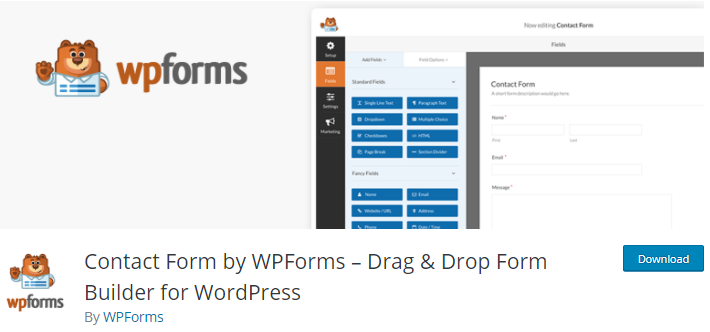
WPForms est un plugin de création de formulaire WordPress convivial pour les débutants. Il vous permet de créer des formulaires étonnants sans compétences de codage. Ce plugin vous fournit des modèles prédéfinis de différents types de formulaires pour démarrer votre tâche sans effort. Par conséquent, vous pouvez facilement créer des formulaires tels que des formulaires de contact, des formulaires de commentaires, des formulaires d'abonnement, des formulaires de paiement, etc.
Tarification :
Bien que le plugin WPForms soit gratuit et téléchargeable à partir de WordPress.org, vous pouvez passer à la version premium. La version premium est donnée comme suit :
- Régime de base : 31,60 $/an
- Forfait Plus : 79,60 $/an
- Forfait Pro : 159,60 $/an
- Forfait Élite : 239,60 $/an
2. Formulaire de contact 7
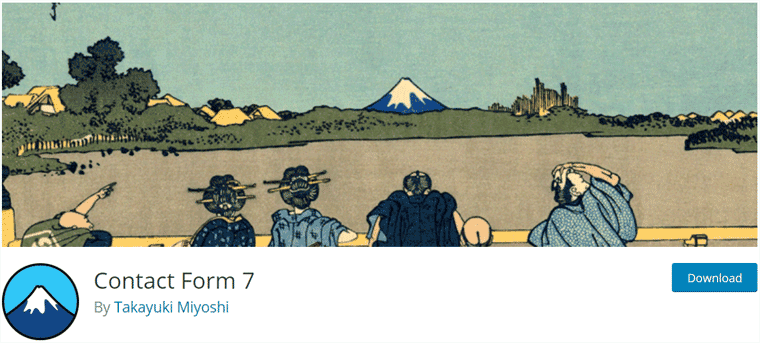
Contact Form 7 est le plugin de formulaire de contact WordPress gratuit le plus populaire avec plus de 5 millions d'installations actives. Il vous permet de créer et de gérer facilement plusieurs formulaires de contact. De plus, il inclut d'autres fonctionnalités telles que CAPTCHA, l'intégration avec le filtrage anti-spam Akismet, etc.
Tarification :
Le plugin Contact Form 7 est entièrement gratuit à utiliser et à télécharger depuis WordPress.org.
3. Formes Ninja
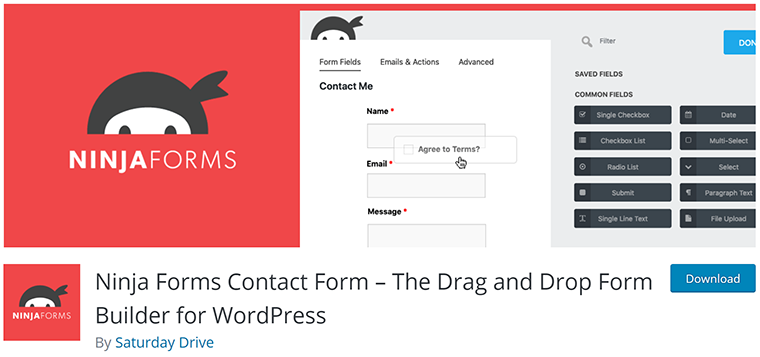
Ninja Forms est un autre plugin époustouflant pour créer de magnifiques formulaires WordPress. Vous pouvez facilement faire glisser et déposer une variété de champs de formulaire dans des dispositions en lignes et en colonnes. Le plugin vous aide à créer non seulement des formulaires à une seule page, mais également à plusieurs pages. De plus, il permet aux utilisateurs de télécharger des fichiers de n'importe quel format comme un fichier doc, pdf, feuille Excel, etc.
Tarification :
Le plugin Ninja Forms vous fournit une version gratuite qui peut être utilisée à partir de WordPress.org. Il a également la version premium. Le plan tarifaire de la version pro est :
- Forfait personnel : 49,50 $
- Plan professionnel : 99,50 $
- Plan d'agence : 249,50 $
Notre recommandation – WPForms
Parmi les plugins mentionnés, nous avons choisi WPForms pour ce tutoriel.
Parce que WPForms est le plugin le plus convivial pour créer tout type de formulaire. Il vous permet également d'insérer facilement vos formulaires dans les articles de blog, les pages, la barre latérale, les widgets, le pied de page et bien d'autres.
Non seulement cela, mais vous pouvez également recevoir des notifications instantanées lorsque vous recevez le formulaire soumis par les clients.
Comment créer un formulaire de contact dans WordPress ?
Ici, nous passons en revue le processus étape par étape pour créer un formulaire de contact sur votre site WordPress en utilisant le plugin WPForms. En outre, vous pouvez utiliser n'importe quel thème WordPress pour votre site Web. Ici, nous allons utiliser le thème Astra.
Alors, vérifions les étapes ci-dessous:
Étape 1 : Installer et activer WPForms
Tout d'abord, connectez-vous au tableau de bord de votre site WordPress. Allez ensuite dans le menu Plugins et cliquez sur le bouton Add New .
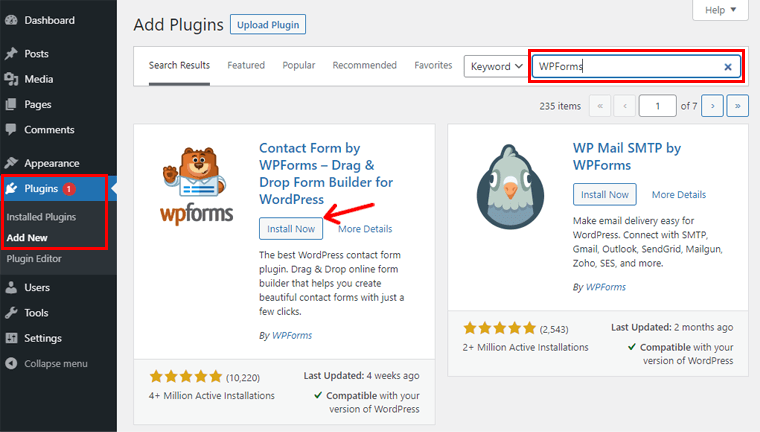
Après cela, vous pouvez voir une barre de recherche en haut à droite de votre tableau de bord. Là, vous devez taper "WPForms" pour rechercher le plugin à installer.
Une fois que vous avez trouvé le plugin, cliquez sur le bouton Installer maintenant .
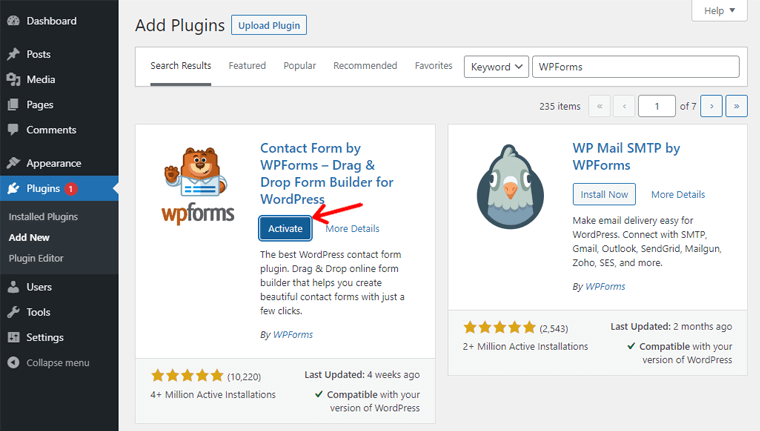
Une fois l'installation terminée, vous pouvez voir le bouton Activer . Cliquez dessus pour voir si le plugin fonctionne.
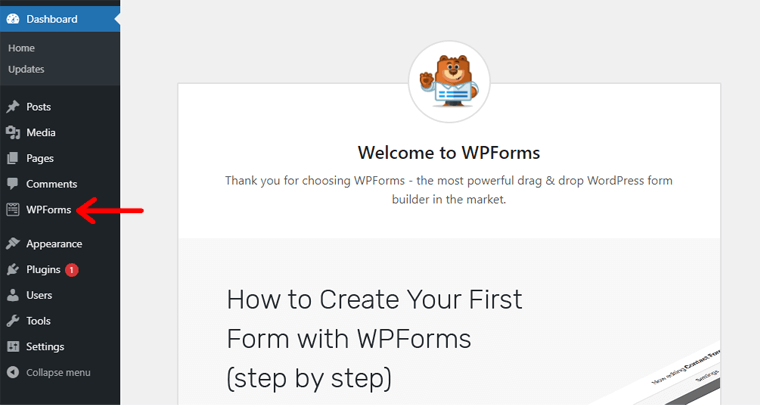
Après avoir activé le plugin, vous pouvez voir un menu supplémentaire 'WPForms ' dans votre tableau de bord.
Étape 2 : Créer un formulaire de contact
Maintenant, vous pourrez commencer à créer votre formulaire de contact facilement.
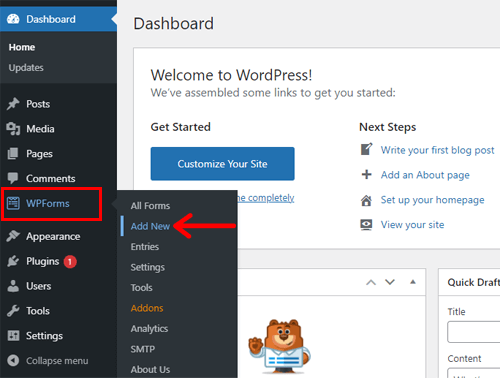
Tout d'abord, allez dans le menu WPForms et cliquez sur Ajouter nouveau depuis votre tableau de bord.
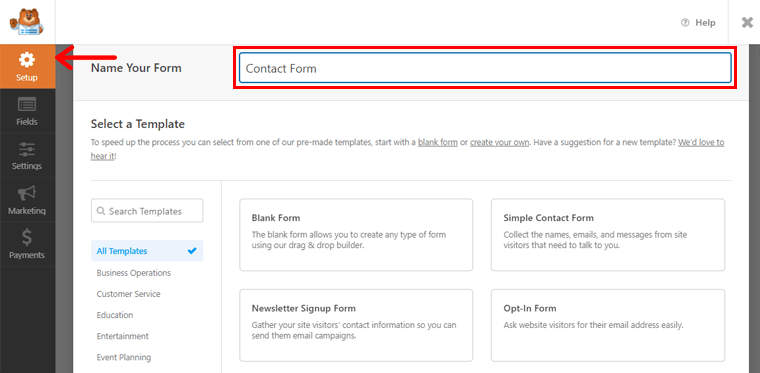
Après avoir cliqué sur Ajouter nouveau, vous serez dirigé vers la page de configuration . Vous pouvez écrire le nom de votre formulaire avant d'en créer un. Là, vous pouvez voir les modèles et les utiliser pour créer différents types de formulaires. En outre, vous pouvez obtenir le formulaire vierge à créer à partir de zéro.
Il existe donc 2 méthodes : utiliser un modèle et le créer à partir de zéro. Les étapes de chaque méthode sont indiquées ci-dessous. Maintenant, commençons !
Méthode 1 : Utiliser un modèle
Voici les étapes pour créer un formulaire de contact à l'aide du modèle.
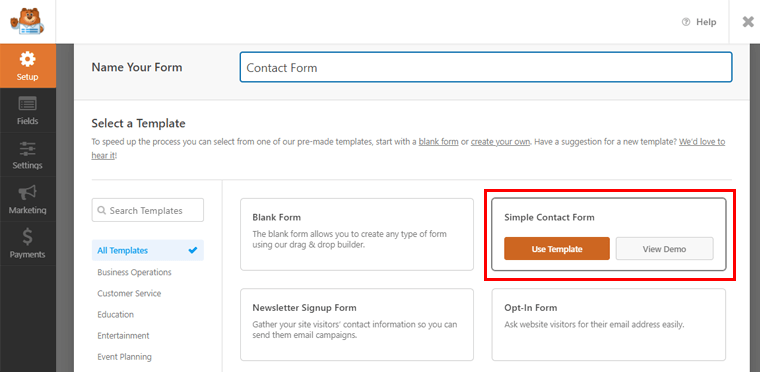
Après avoir trouvé votre modèle approprié, lorsque vous le survolez, vous pouvez voir le bouton "Utiliser le modèle ". Clique dessus. Ou avant d'utiliser le modèle, vous pouvez simplement cliquer sur le bouton "Afficher la démo " pour voir comment le formulaire apparaît.
Nous avons sélectionné le modèle " Formulaire de contact simple " pour vous montrer une démo.
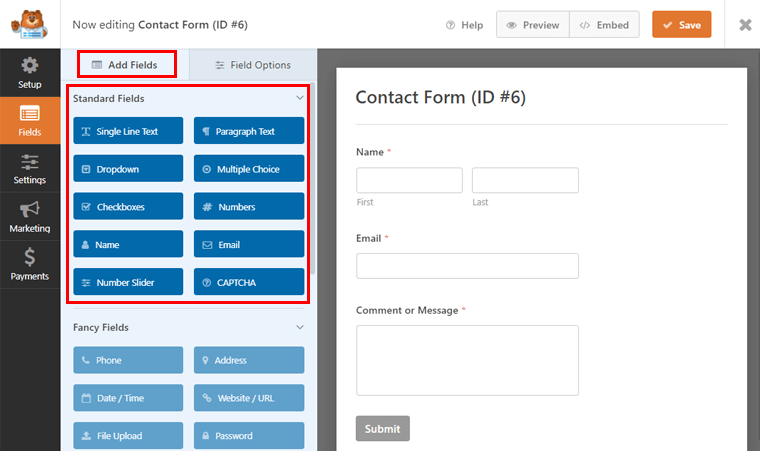
Après avoir cliqué sur le modèle, vous passerez à l'édition de la page du formulaire. Là, vous pouvez voir la section Champs sur le côté gauche pour ajouter des champs à l'aide du menu "Ajouter des champs" . Vous pouvez voir des champs standard et d'autres options de champs, qui peuvent simplement être glissés pour ajouter des champs dans le modèle.
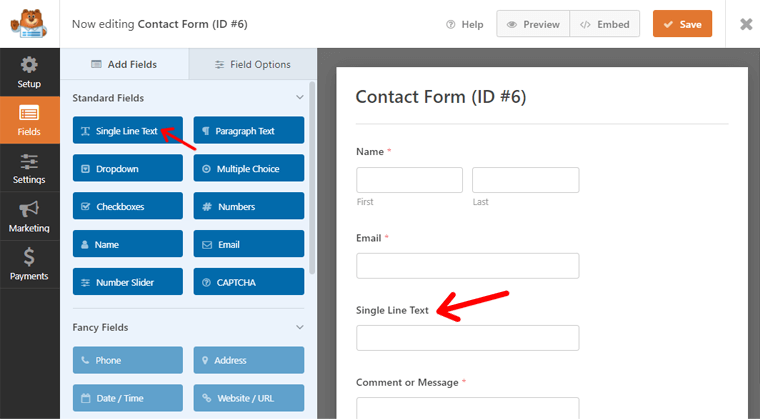
De plus, vous pouvez personnaliser le contenu des champs ajoutés comme vous le souhaitez. Pour cela, rendez-vous dans le menu « Options du champ », où vous pourrez facilement modifier l'étiquette, les formats, les descriptions, etc.
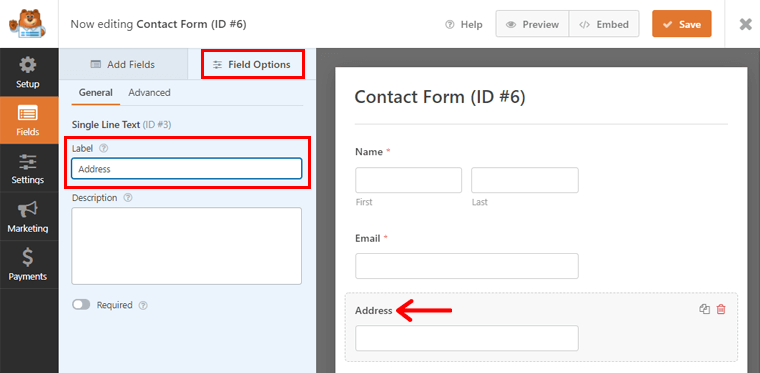
Méthode 2 : créer un formulaire à partir de zéro
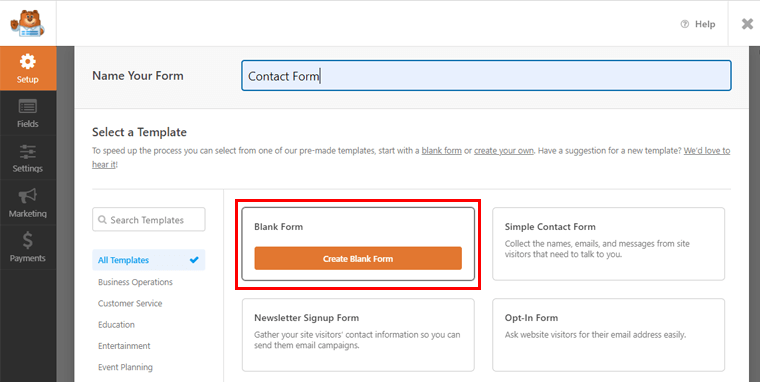
Pour créer un formulaire à partir de rien, rendez-vous dans la section « Formulaire vierge » . Passez ensuite la souris dessus et cliquez sur le bouton Créer un formulaire vierge .
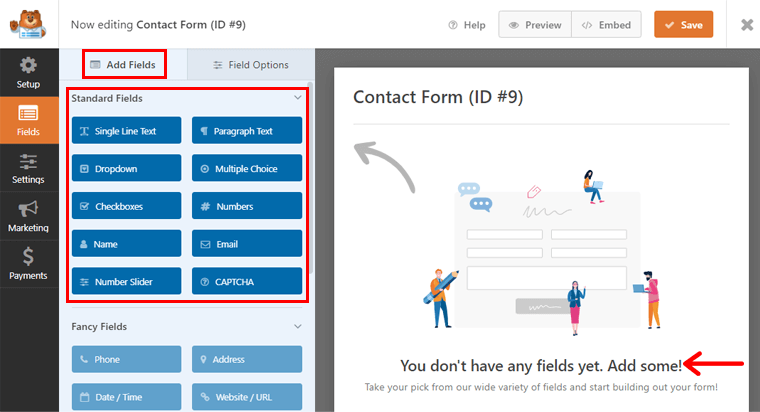
Maintenant, vous serez dirigé vers la section d'édition du "Formulaire vierge". Vous pouvez y voir les options de champ standard dans la section Champs , en utilisant le menu "Ajouter des champs ".
Glissez-déposez simplement les champs requis à inclure dans votre formulaire comme expliqué dans « Méthode 1 : Utiliser un modèle ». Vous pouvez insérer n'importe quel champ selon votre choix. Aussi, éditez le contenu du champ avec le même procédé en allant dans les « Options du champ ».
Supprimer et réorganiser les champs
Après avoir personnalisé le contenu de votre formulaire à partir de l'une des 2 méthodes, vous pouvez également supprimer le champ. Si vous cliquez sur n'importe quel champ, vous pouvez voir l'icône de suppression. Allez sur l'icône Supprimer et cliquez sur le bouton « OK » pour le supprimer.
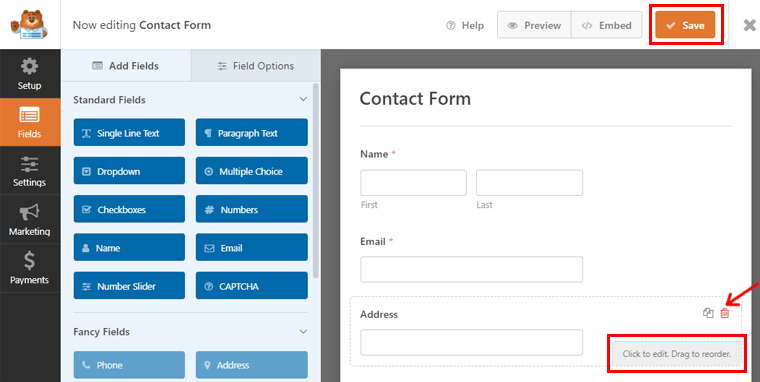
De plus, pour réorganiser le champ, cliquez sur un champ spécifique, où vous trouverez " Faites glisser pour réorganiser ". Vous avez simplement besoin de faire glisser et de les mettre en place et de les organiser dans l'ordre que vous souhaitez.
Une fois la modification de votre formulaire terminée, dans tous les cas, cliquez sur le bouton Enregistrer en haut à droite.
Étape 3 : Configurer les paramètres du formulaire
Pour aller plus loin, l'étape suivante consiste à configurer les paramètres du formulaire que vous venez de créer. Pour ce faire, accédez à la section Paramètres sur le côté gauche de votre écran WPForms. Vous y trouverez 3 options de configuration : Général, Notification et Confirmations. Parce que nous utilisons la version gratuite, d'autres options ne sont disponibles que pour les utilisateurs professionnels.

Maintenant, configurons les 3 options.
Général
Le premier est Paramètres généraux . Là, vous pouvez configurer différentes options comme le nom du formulaire, la description du formulaire, le texte du bouton de soumission, etc. Vous pouvez personnaliser ces contenus comme vous le souhaitez. Surtout, vous devez « Activer la protection anti-spam » pour empêcher les spambots et les spams.
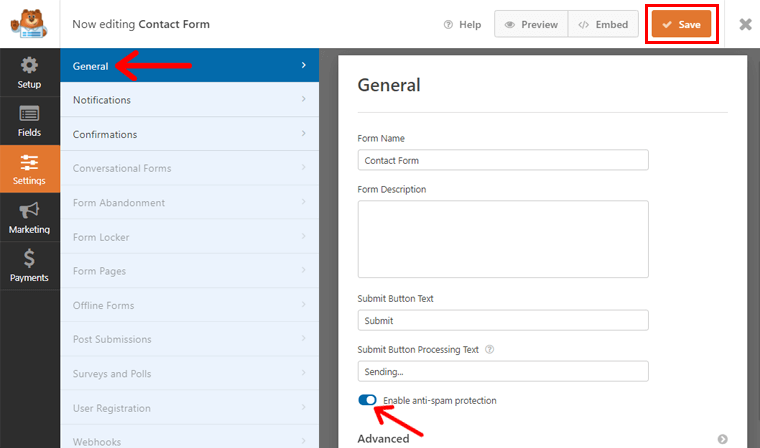
En dessous, vous pourrez également configurer des sections avancées telles que l'ajout d'une classe CSS pour les formulaires et les boutons, etc. Vous pouvez simplement laisser les paramètres par défaut mais n'oubliez pas de cliquer sur le bouton Enregistrer après les avoir configurés.
Avis
La notification vous permet de recevoir des alertes lorsque les visiteurs soumettent leurs formulaires. Dans ce paramètre, vous pouvez configurer la manière dont vous recevrez des e-mails ou des messages.
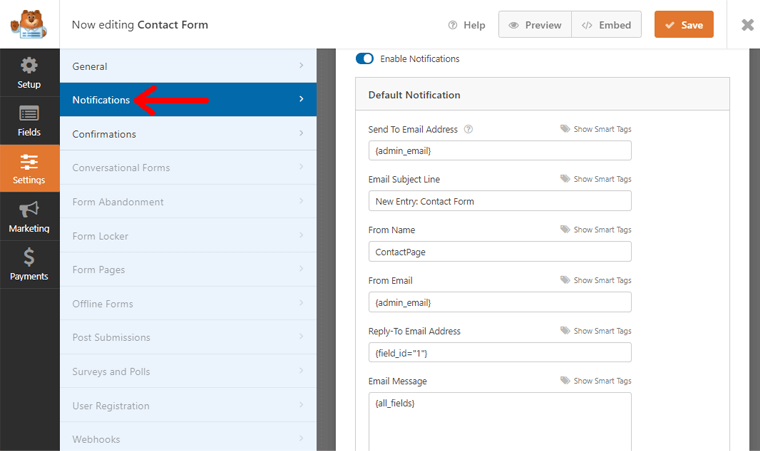
Par défaut, il y a « Activer les notifications » mais vous pouvez les désactiver pour éviter les notifications.
Le premier élément à configurer est « Send to Email Address ». Il existe déjà des balises intelligentes qui utilisent les e-mails d'administration de vos paramètres WordPress. Cependant, vous pouvez également ajouter d'autres adresses e-mail de destinataires à l'aide de virgules .
La suivante est " Ligne d'objet de l'e-mail " qui est écrite par défaut "Nouvelle entrée", suivie du nom du formulaire. Mais en utilisant des balises actives, vous pouvez également ajouter des options de champ.
À l'avenir, vous pouvez également personnaliser le contenu de From Name . De même, De l'e-mail est défini sur l'adresse e-mail de l'administrateur par défaut, mais vous pouvez simplement saisir l'e-mail d'un autre expéditeur.
L'autre élément est " Répondre à l'adresse e-mail " qui est utilisé comme destinataire de toutes les réponses. Il est donc préférable de définir l'élément De l'e-mail sur votre propre adresse e-mail ou sur l'e-mail de l'administrateur.
Le dernier élément est le message électronique qui contient par défaut tous les champs. Mais vous pouvez personnaliser le contenu de l'e-mail.
Confirmations
Les confirmations sont la dernière section de la configuration. Ici, il vous permet de configurer des messages de confirmation pour les visiteurs qui ont soumis leurs formulaires.
L'élément Type de confirmation vous propose 3 options : message, afficher la page et accéder à l'URL.
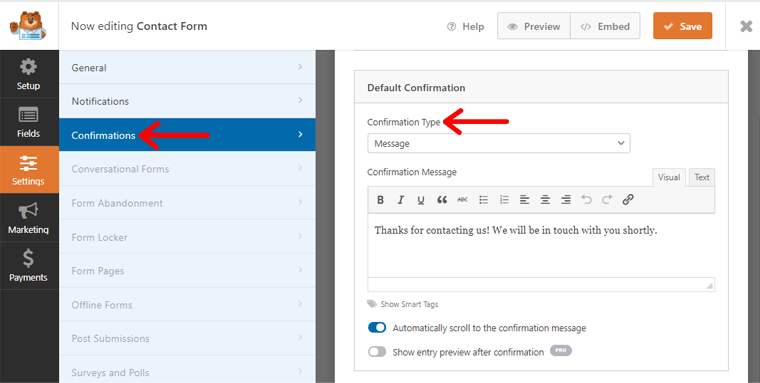
Le premier est un message qui s'affiche dès que les utilisateurs soumettent leur formulaire. Vous pouvez également personnaliser le contenu du message à partir de l'élément Message de confirmation .
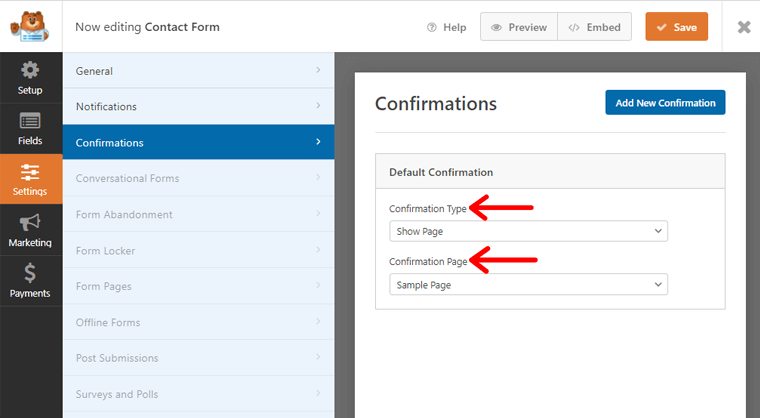
L'autre option est Afficher la page . Dans cette option, vous pouvez diriger les visiteurs qui ont soumis le formulaire vers l'une des pages Web de votre site Web. Vous pouvez saisir le nom de la page à partir de la page de confirmation .

La dernière option est Aller à l'URL . Cela redirige vos visiteurs vers n'importe quelle URL que vous avez entrée dans l ' URL de redirection de confirmation . Ajoutez simplement n'importe quel lien des pages que vous souhaitez que vos visiteurs redirigent.
Étape 4 : Enregistrez votre formulaire de contact
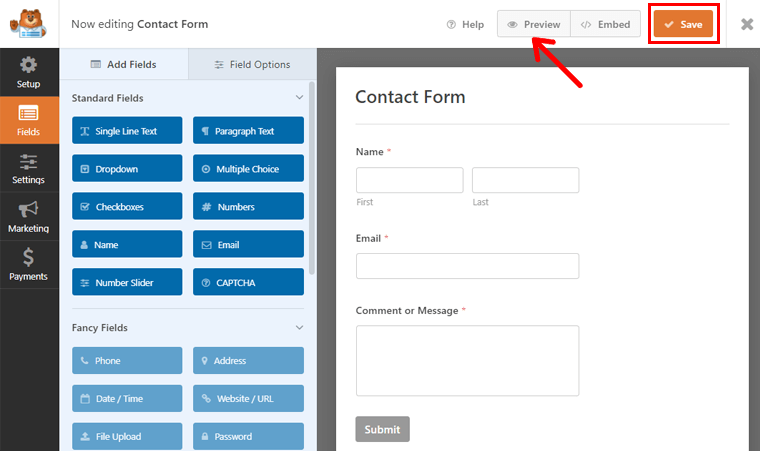
Enfin, cliquez sur le bouton Aperçu pour voir comment votre formulaire apparaît à vos utilisateurs. Si vous pensez que votre formulaire est parfait, cliquez simplement sur le bouton Enregistrer .
Comment ajouter une page de contact sur WordPress ?
Une fois que vous avez fini de créer le formulaire, voyons comment ajouter un formulaire à votre page. Alors, commençons !
Étape 1 : Créez une nouvelle page sur votre site WordPress
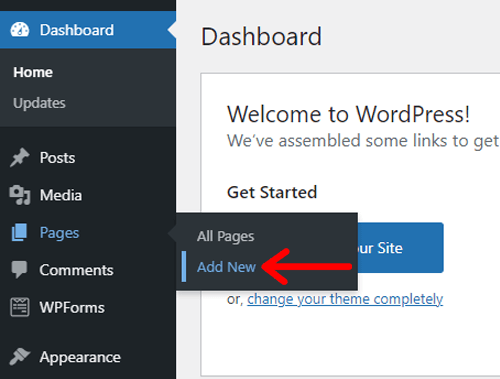
Tout d'abord, vous devez créer une nouvelle page sur votre site Web pour ajouter des formulaires. Alors, allez sur le tableau de bord, cliquez sur les pages et allez sur Ajouter nouveau pour ajouter une nouvelle page sur votre site Web.
Après cela, vous serez redirigé vers la section d'édition de la page.
Étape 2 : Ajoutez votre formulaire de contact sur la page et publiez
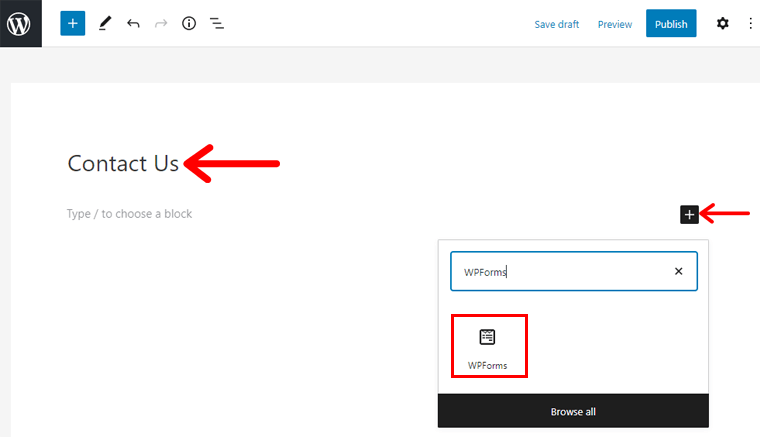
Après avoir créé une nouvelle page, ajoutez un titre à votre page comme nous l'avons écrit : « Contactez-nous ». Cliquez maintenant sur le bouton + dans la section "Tapez/ou choisissez un bloc". Ensuite, vous verrez la barre de recherche où vous devez entrer "WPForms".
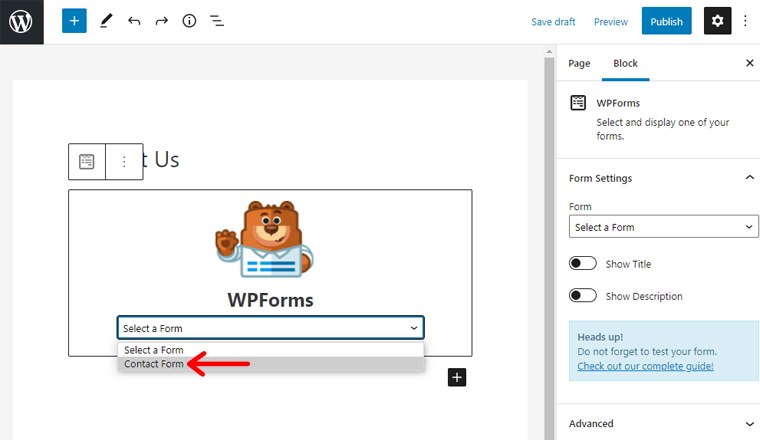
Une fois que vous avez trouvé les WPForms, cliquez dessus et l'assistant de WPForms apparaîtra dans votre éditeur de texte. Maintenant, cliquez sur "Sélectionner un formulaire" où vous obtiendrez les options des formulaires que vous avez créés. Sélectionnez l'un des formulaires que vous souhaitez intégrer dans votre page et le formulaire apparaîtra dans votre éditeur de texte.
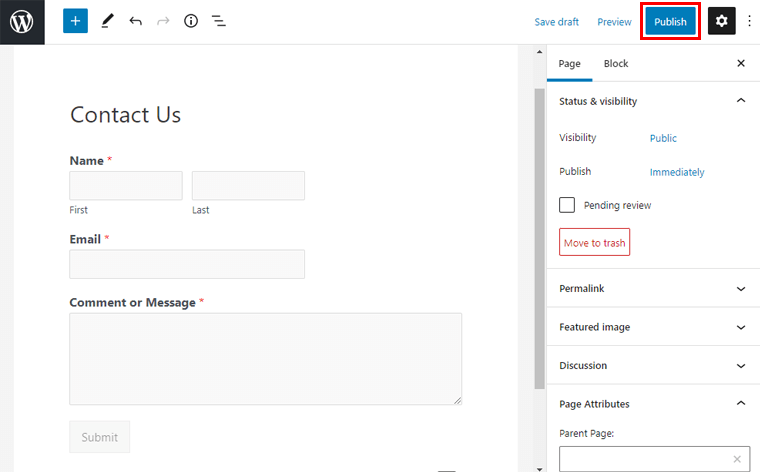
Après avoir ajouté le formulaire à votre page, cliquez sur le bouton Publier en haut à droite pour publier votre page de contact.
Étape 3 : Afficher le lien de la page de contact sur votre site
Maintenant que vous avez publié votre page "Contactez-nous", vous ne verrez peut-être pas le lien de la page sur votre page d'accueil du site Web. Pour cela, vous devez ajouter le lien de la page "Contactez-nous" dans un emplacement visible tel qu'un menu, un pied de page ou une section de barre latérale.
Voyons donc comment l'ajouter.
Ajout d'un lien vers la page de contact dans le menu
Pour cela, connectez-vous au tableau de bord, puis rendez-vous dans Apparence>Menus . Là, vous verrez une structure de menu sur le côté droit. Il contient un formulaire pour créer un nouveau menu.
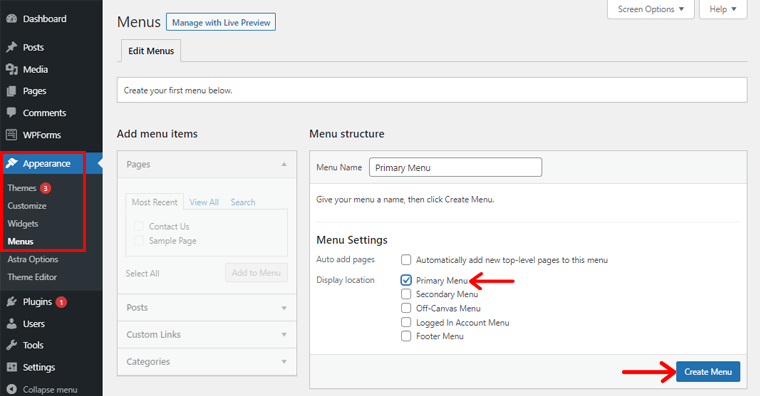
Parce que c'est un menu d'en-tête, vous devez donner le nom du menu par votre choix, ici nous avons écrit "Menu principal".
Après cela, cochez le « Menu principal » qui se trouve dans les paramètres du menu . Ensuite, cliquez sur le bouton Créer un menu .
Après cela, vous verrez la section Page sur le côté gauche, cliquez sur "Afficher tout". Là, vous verrez la page Contactez-nous que vous avez récemment publiée, cochez-la simplement. Vous pouvez également ajouter des liens personnalisés ou toute autre page que vous souhaitez avoir dans votre menu. Ensuite, cliquez sur le bouton Ajouter au menu .
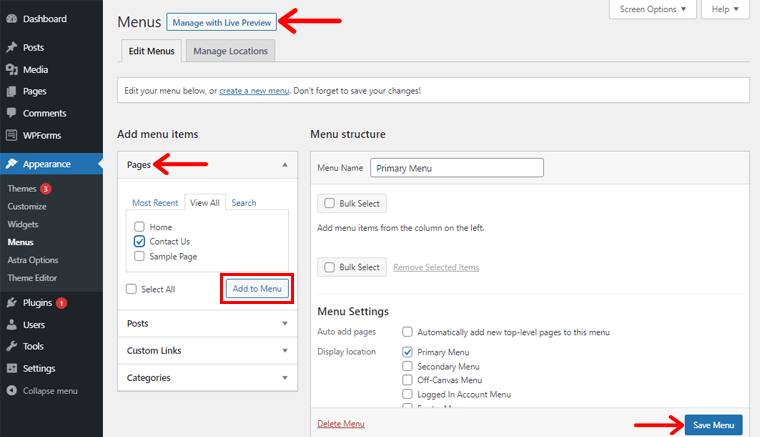
Enfin, cliquez sur le bouton Enregistrer le menu après avoir ajouté la page de contact en bas à droite.
Maintenant, allez sur le bouton "Gérer avec Live Preview" en haut de la section du menu. Vous serez dirigé vers la section d'édition en direct.
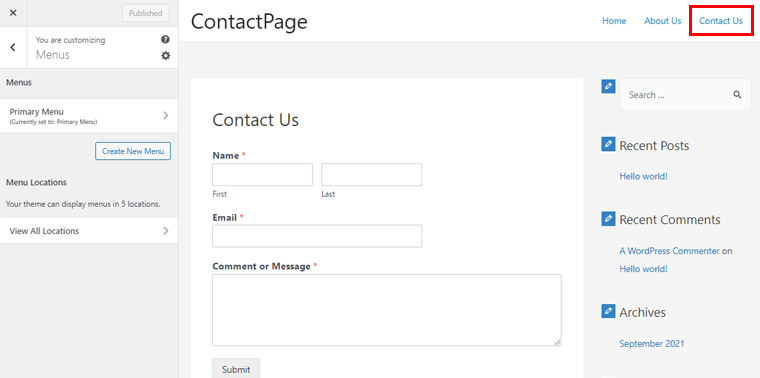
Ici, vous verrez l'élément de menu Contactez-nous dans la section d'en-tête. Si vous cliquez sur ce menu, vous accéderez au lien de la page Contactez-nous .
Ajout du formulaire de contact sur la barre latérale
Maintenant que vous avez ajouté le lien de la page de contact dans le menu, vous pouvez également avoir le formulaire de contact dans la barre latérale. Vous pouvez le faire en restant sur la page de sauvegarde de l'édition en direct.
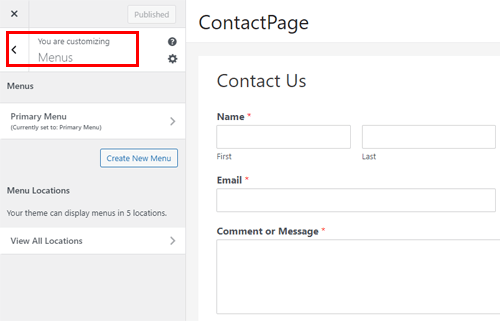
Cliquez sur le bouton fléché de retour des menus . Vous verrez un tas d'options qui peuvent être personnalisées et modifiées. Cliquez simplement sur l'option Widget .
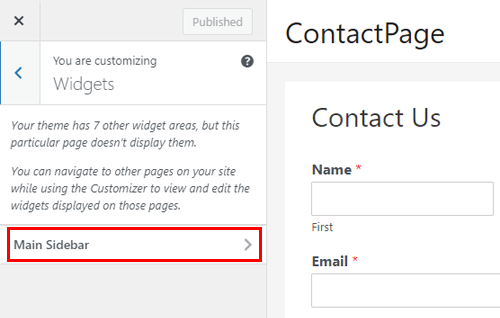
Maintenant, vous pouvez voir la barre latérale principale , cliquez dessus.
Là, vous verrez le bouton + , cliquez dessus et recherchez WPForms. Une fois que vous l'avez trouvé, cliquez sur le widget WPForms.
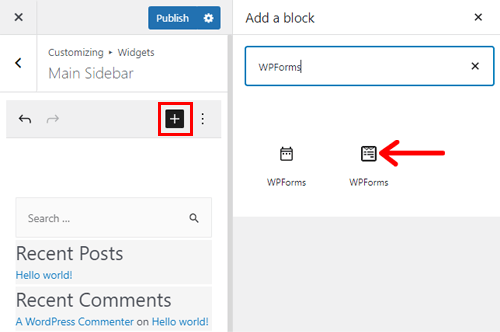
Et sélectionnez un formulaire que vous voulez dans votre barre latérale. Maintenant, vous êtes prêt.
De plus, vous pouvez faire glisser votre formulaire de contact en haut ou à l'endroit où vous souhaitez l'afficher dans la barre latérale.
Ajout d'un lien vers la page de contact dans le pied de page
L'ajout d'un lien de page de contact dans le pied de page est similaire à celui du menu d'en-tête. Accédez à l' apparence et cliquez sur l'option Menus de votre tableau de bord.
Là, vous pouvez voir la structure du menu sur le côté droit. Donnez le nom du menu de votre choix bien que nous ayons écrit « Liens importants ». Maintenant, cochez le menu du pied de page et cliquez sur le menu Créer .
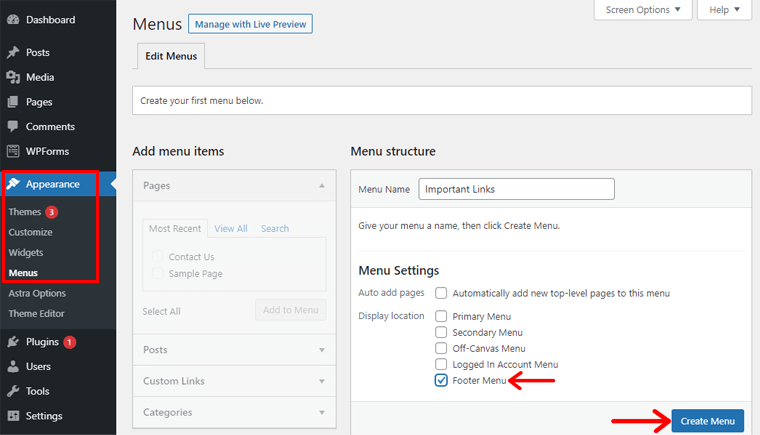
Allez dans la section Pages et cochez la page Contactez-nous et cliquez sur Ajouter au menu .
En outre, vous pouvez ajouter des liens personnalisés ou d'autres pages de site Web à votre menu de pied de page. Après cela, cliquez sur le bouton Enregistrer le menu . Cliquez ensuite sur Gérer avec l'aperçu en direct .
Dans la section pied de page, vous pouvez voir l' icône Modifier , cliquez dessus pour ajouter votre menu de pied de page. Cliquez simplement sur la section, vous souhaitez afficher vos liens. Maintenant, parmi les 3 lignes qui apparaissent, vous verrez 1 ligne et 1 colonne qui a écrit "Copyright".
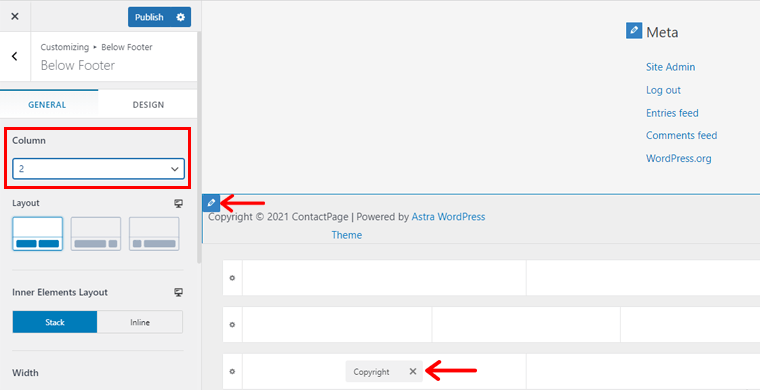
Vous pouvez simplement cliquer sur la section Copyright . Sur le côté gauche, vous pouvez voir Colonne dans la section Général . Maintenant, cliquez sur la colonne et définissez-la en 2 colonnes. De retour à la section de pied de page, vous pouvez voir 2 colonnes.
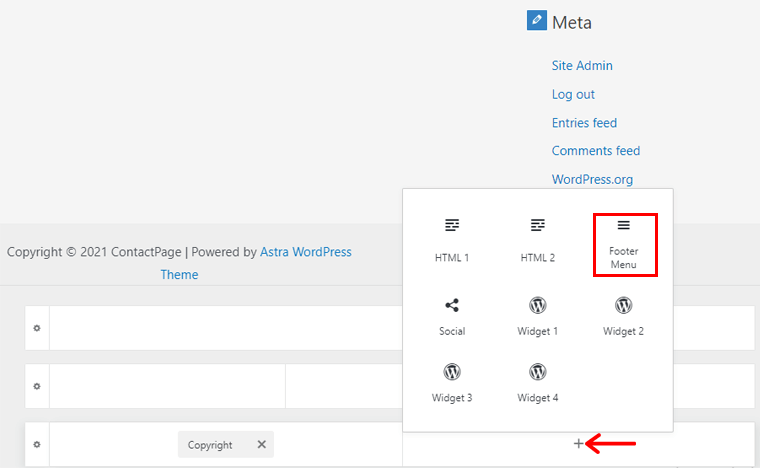
Maintenant, cliquez sur la deuxième colonne où vous pouvez voir le bouton + . Une fois que vous avez cliqué, vous verrez quelques options. Parmi eux, cliquez sur le menu du pied de page pour ajouter vos liens. Après cela, cliquez sur le bouton Masquer qui se trouve en bas à droite. Maintenant, vous pouvez voir le lien de votre page de contact sur le pied de page.
Après avoir ajouté les liens de la page de contact ou le formulaire de contact, n'oubliez pas de cliquer sur le bouton Publier qui se trouve en haut à gauche de votre page d'édition en direct.
Étape 4 : Affichez votre page de contact et testez-la pour voir si elle fonctionne
Enfin, votre formulaire de contact et votre page sont prêts. De plus, vous avez ajouté les liens dans le menu d'en-tête et de pied de page et affiché le formulaire de contact dans la barre latérale.
Maintenant, pour voir comment votre page publiée apparaît, accédez au tableau de bord et cliquez sur Pages>Toutes les pages . Maintenant, vous pouvez voir la page Contactez-nous , survolez-la et cliquez sur Afficher . Vous pouvez voir l'image ci-dessous sur la façon dont la page "Contactez-nous" apparaît.
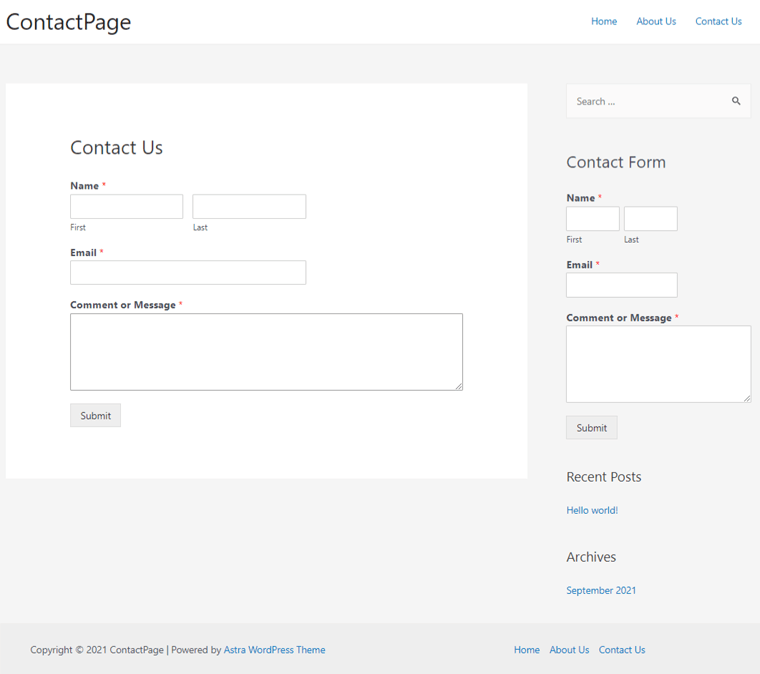
Vous pouvez également tester le fonctionnement de votre formulaire de contact. Pour cela, remplissez le formulaire et cliquez sur le bouton Soumettre . Après cela, il vous montre un message de remerciement ou le contenu que vous avez personnalisé lors de la création de votre formulaire.
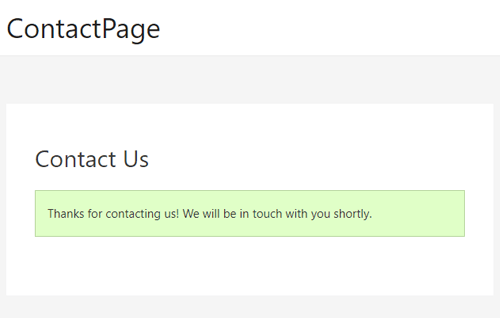
Par conséquent, vous avez terminé d'ajouter votre formulaire de contact et vos pages.
Conclusion
C'est tout ! Nous sommes arrivés à la fin de notre article.
Nous espérons que ce guide didacticiel vous a aidé à apprendre à ajouter un formulaire de contact dans WordPress. Vous pouvez facilement créer un formulaire de contact et l'ajouter à votre page en suivant ce guide étape par étape. Si vous n'en avez pas créé, suivez notre guide facile pour créer le vôtre.
Si vous avez d'autres questions sur la façon d'ajouter un formulaire de contact, n'hésitez pas à nous demander. Nous vous répondrons dès que possible. Aussi, partagez cet article avec vos amis et collègues.
Vous aimerez peut-être également notre article sur la création d'un blog et sur l'ajout de boutons de partage de médias sociaux à WordPress.
N'oubliez pas de nous suivre sur Facebook et Twitter pour des articles plus utiles.
